经验直达:
- 如何把小写字母变成大写
- 小写怎么转大写
- PPT中如何将小写的字母全变成大写
一、如何把小写字母变成大写
方法:使用“UPPER”函数使用“PROPER”函数在Excel 2013中使用“快速填充”功能使用Word程序
微软Excel电子表格程序中有许多功能可以使文本的大小写保持一致 。如果你的文件中有很多全是小写字母的名字,你可以使用Excel 2013中的“快速填充”功能将名字的首字母大写 。如果你要使所有小写字母都变成大写,你可以使用“UPPER”函数,或者使用“PROPER”函数使首字母大写:
方法 1----使用“UPPER”函数
1、在电子表格的第一列中输入一系列的名字或文本 。当你使用“UPPER”函数时,你可以输入任意形式的文本(大小写皆可) 。这个函数会把单元格中的文本全部更改为大写字母的形式 。
2、在文本栏的右侧添加一列单元格 。点击文本栏顶部的字母 。右键点击它,选择“插入” 。
3、、将鼠标光标移动到数据(这里的数据指的是你想要将其首字母变成大写字母的文本)右侧的第一个单元格内 。你需要在这个单元格里插入“UPPER”函数的公式 。
4、按下顶部工具栏里的函数按钮 。它是一个蓝色的“ε”符号,看起来像是字母“E” 。接着会高亮标记公式编辑栏(fx),你可以在这里输入函数公式 。
5、选择标记为“UPPER”的文本函数,或者在公式编辑栏里的等号后面输入单词“UPPER” 。
当你按下函数按钮时,可能会自动出现“SUM”函数 。如果出现了这个函数,请用“UPPER”代替“SUM”,来更改这里的函数 。
6、在“UPPER”旁边的括号里输入单元格名称 。如果你在电子表格的第一行第一列输入了你的数据,那么函数应该读取A1单元格,也就是“=UPPER(A1) 。”
7、按下“回车键” 。接着,A1单元格中的文本会以大写字母的形式出现在B1单元格中 。
8、点击单元格右下角的小方块 。拖拽这个方块图标到这一列的底部 。这会使用程序的自动填充功能,将第一列里每个单元格中的数据复制到对应的第二列中,并将所有小写字母更改为大写 。
9、检查一下所有的文本是否被正确地复制到第二列中 。点击选中第二列里正确的文本 , 来高亮标记它们 。点击“编辑”菜单,选择“复制” , 然后点击“编辑”下拉菜单,选择“粘贴值” 。
这个操作将允许你用数值来代替单元格里的公式,这样你就可以删除第一列的文本了 。
10、查看第二列里重新出现的文本(应该与之前复制的文本相同) 。右键点击第一列顶部的字母,选择下拉菜单中的“删除”按钮,来删除这一列 。
方法 2-----使用“PROPER”函数
1、在电子表格的第一列中输入文本 。“PROPER”函数能将每个单元格里的文本变成首字母大写的形式 。
2、添加新的一列 。右键点击第一列的字母标题,选择下拉菜单中的“插入” 。
3、将光标移动到第一个文本右侧的单元格中 。点击公式按钮 。它是一个蓝色的“ε”符号,位于顶部的水平工具栏中 。
4、点击公式编辑栏 。公式编辑栏位于电子表格的上面、“fx”符号的右侧 。在编辑栏内等号的后面输入“PROPER”单词 。
如果公式栏内自动出现“SUM”函数,请用“PROPER”函数来代替它 。
5、在“PROPER”单词旁边的括号里输入单元格名称 。例如,如果文本位于第一列第一行的单元格内,应该读取“=PROPER(A1)” 。
6、按下“回车键” 。接着,原始文本会以首字母大写的形式出现在原单元格的右侧 。而剩下的单词依旧保持小写形式 。
7、拖拽单元格右下角的小方块,到原始文本对应的最底部的一行 。松开鼠标,接着所有文本都会复制到这一列 , 并变成首字母大写的形式 。
8、点击这一列顶部的字母 , 全选这一列 。点击“编辑”菜单 , 选择“复制” 。然后 , 点击粘贴按钮的下拉菜单,选择“粘贴数值” 。
这样,单元格中的公式会被文本所代替,你就可以删除第一列了 。
9、右键点击第一列 。选择“删除”来删除第一列,这样就只留下首字母大写的文本了 。
方法 3------在Excel 2013中使用“快速填充”功能
1、如果你的文本是一列符合格式的人名时 , 你可以使用这部分的方法 。文本需要以小写字母的形式输入到Excel中 。“快速填充”功能可以读取文本,并将单词中姓和名的第一个字母变成大写字母 。
2、用小写字母完成姓名文本的输入 。在第一列中输入文本,在文本的右侧留出空白的一列 。
如果姓名列表的右侧没有空白的一列,请右键点击姓名列表顶部的列标题(一个字母),选择“插入”,接着右侧就会出现新的一列单元格 。
3、点击第一个文本右侧的单元格 。如果第一个文本位于单元格A1中,那么你应该选中B1单元格 。
4、在单元格内输入和A1单元格相同的文本 , 但是姓和名的第一个字母变成大写字母 。例如:如果第一个单元格里是“joe biggins”,那么在它右侧的单元格里输入“Joe Biggins” 。按下“回车键” 。
5、前往“数据”菜单,选择“快速填充” 。程序会学习两组数据的模式,并根据这个模式对其余文本做出相似的更改 。你也可以使用快捷方式,按住“Control”键和字母“E”键来激活“快速填充”功能 。
6、删除小写字母那一列文本 。为了防止重复,点击原始文本那一列的顶部 , 选中它,右键点击鼠标,选择“删除”来删除第一列,这样就只留下格式正确的文本了 。
在删除原文本前,确保快速填充功能已成功更改整个列表的形式 。
方法 4------使用Word程序
1、另一种快速更改大小写字母的方式是:
2、打开一个空白的Word文档 。
3、在Excel中,高亮标记文本的单元格 , 来选中你想要更改的文本 。
4、复制单元格(快捷键是“Control ”键加“C”键) 。
5、粘贴到Word文档中(快捷键是“Control ”键加“V”键) 。
6、在Word文档中选中所有文本 。
7、点击“主页”选项卡中的“更改大小写”下拉菜单 。
8、选择你想要更换的选项 - 句首字母大写、全部小写、全部大写、每个单词首字母大写和切换大小写 。
9、更改后,选择所有文本,再复制粘贴回Excel中 。
10、整个过程只需花费几分钟时间 。
小提示
当你使用公式和函数时,请用大写字母的形式输入函数名称 。例如,“UPPER”能激活大写字母函数,而“Upper”则不行 。
二、小写怎么转大写
以在电脑上操作WORD和EXCEL为例,将小学字母转换为大写字母的方法是在WORD中选中该字母点击右键 , 选择字体,然后勾选全部大写字母即可实现 。在EXCEL中使用UPPER也可以实现小写转大写 。具体的以OFFICE2007为例,操作方法如下:
1、WORD:在电脑上打开WORD文档,输入需要的小写字母 。
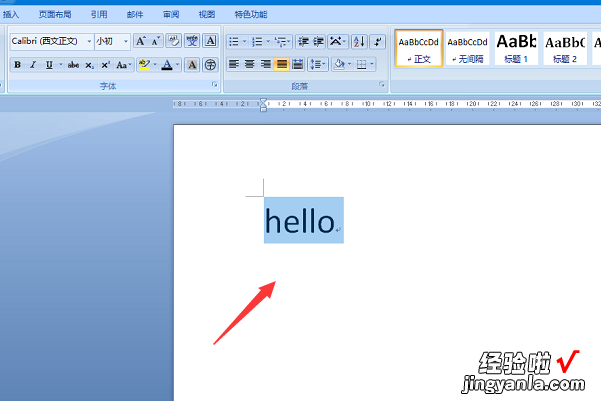
2、WORD:选中该字母以后 , 点击右键,选择字体进入 。
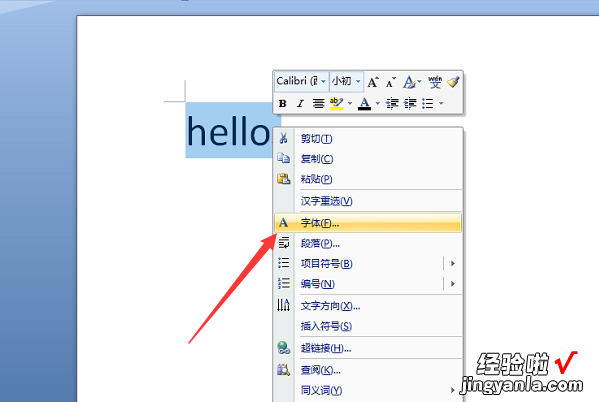
3、WORD:在出现的字体选项中勾选全部大写字母并点击确定按钮 。
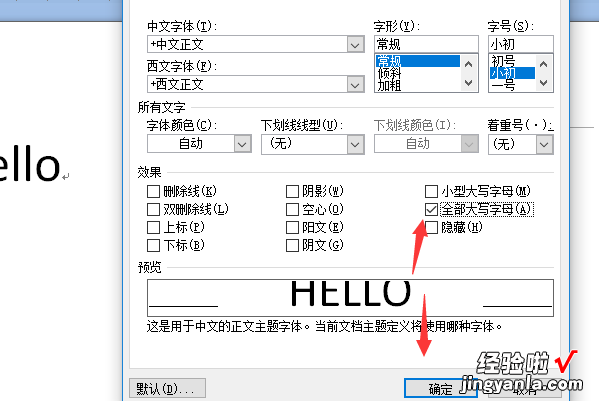
4、WORD:此时即可看到之前的英文小写字母已经自动转换为大写字母了 。
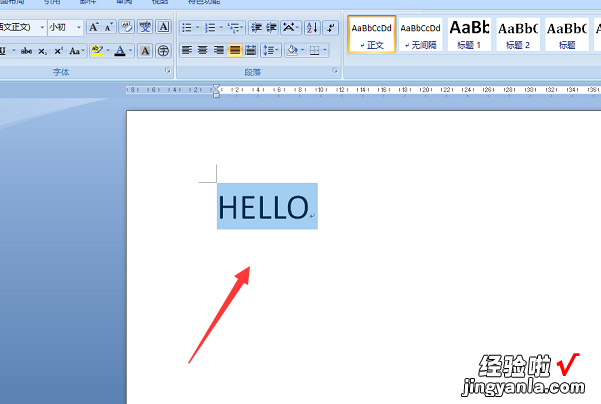
5、EXCEL:在对应的单元格中输入需要的小写字母 。点击其附近的单元格,然后点击菜单栏的公式按钮 。
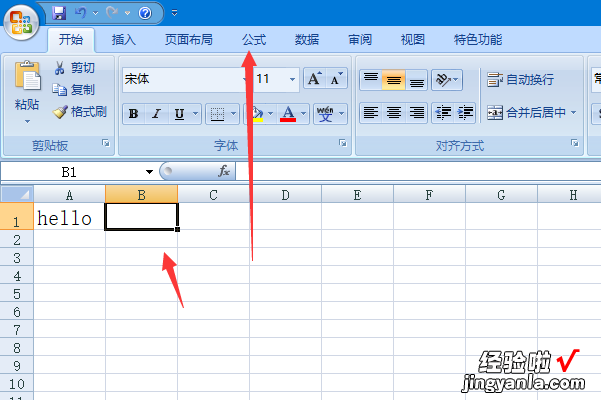
6、EXCEL:在出现的选项中点击插入函数 。
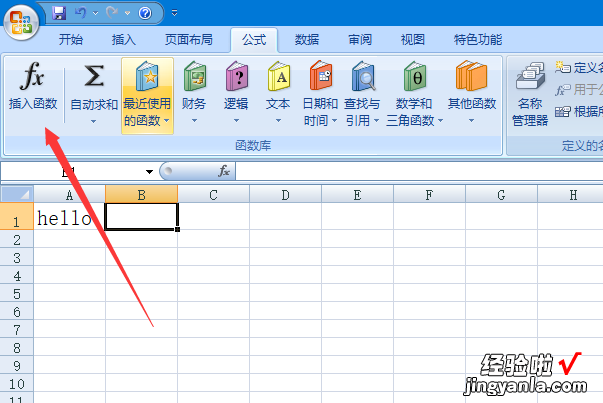
7、EXCEL:在出现的函数选择界面点击下拉箭头选择文本,然后找到UPPER,点击确定按钮 。
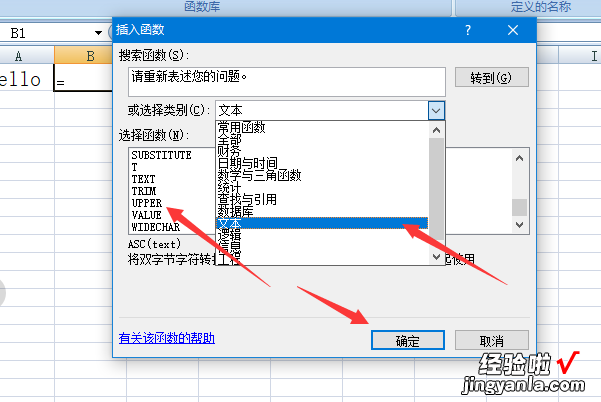
8、EXCEL:在出现的该函数参数界面中点击英文小写字母所在的单元格以后再点击确定按钮 。
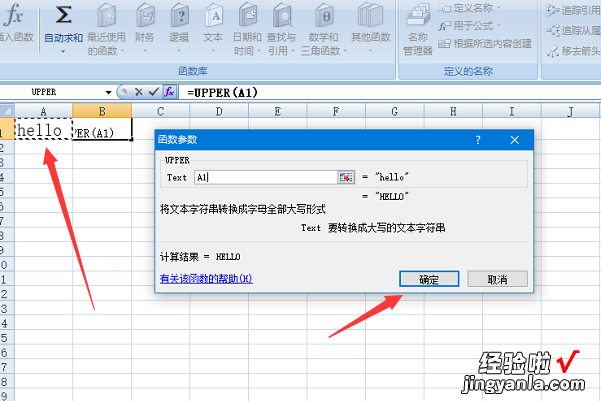
9、EXCEL:此时即可看到在EXCEL中自动将英文小写字母转换成了大写字母了 。
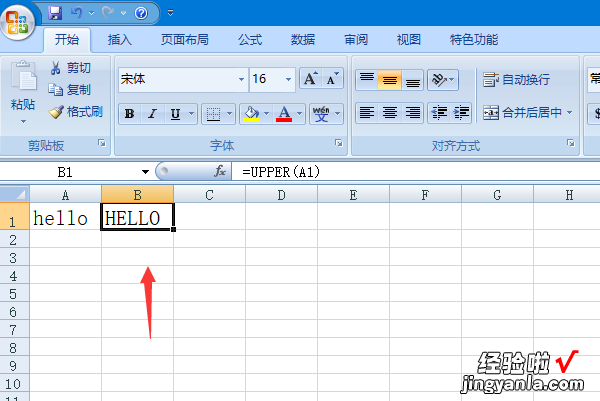
三、PPT中如何将小写的字母全变成大写
1.首先选择一个合适的主题 。(主题选择要适合自己的内容),如果不会设计主题,可以参考“PPT2016如何设计主题?”
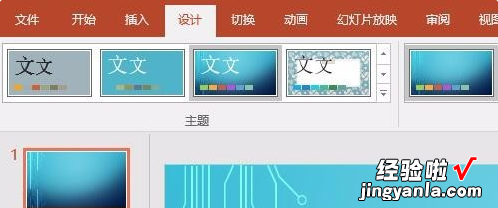
2.在标题和副标题处录入自己需要的文字,或是在其它版式里录入文字 。

3.录入完成之后 , 如果录入英文字母,会全部是大写,有时候我们想要小写字母 。

4.因此我们需要把它改为小写 , 很简单,请你跟我做 。先选中你要修改的文字 。

5.然后,切换到“开始”菜单 。(ppt最上边的开始菜单 , 不是系统的开始菜单)

6.在开始菜单中,可以看到“字体”的右下角有个小三角,单击一下 。
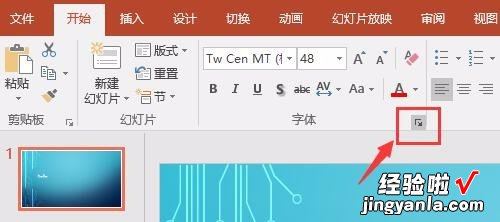
7.在“字体”对话框中,把“全部大写”前面的对号去掉 。
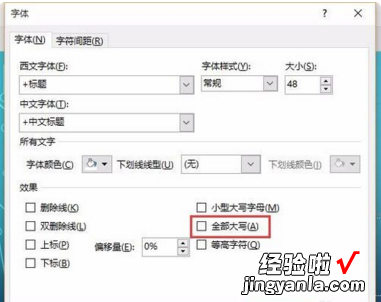
8.最后,单击确定 , 你看看,是不是大写字母变成小写了?
【小写怎么转大写 如何把小写字母变成大写】

